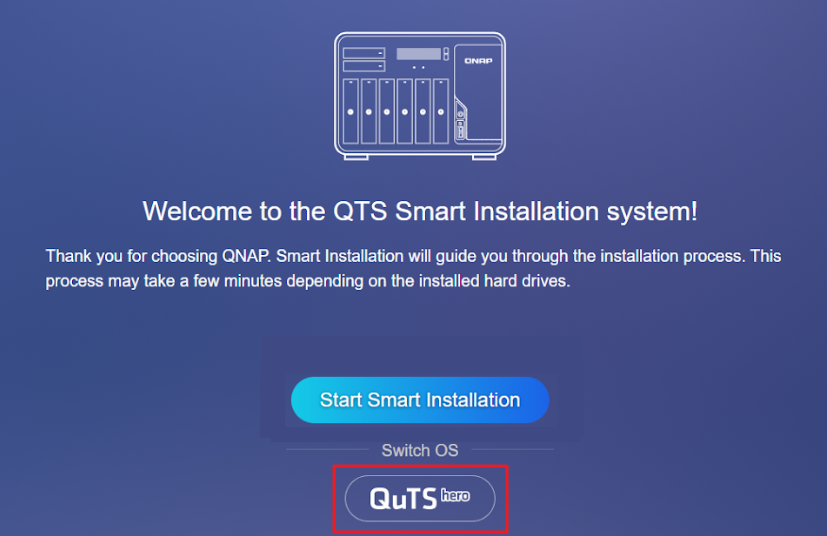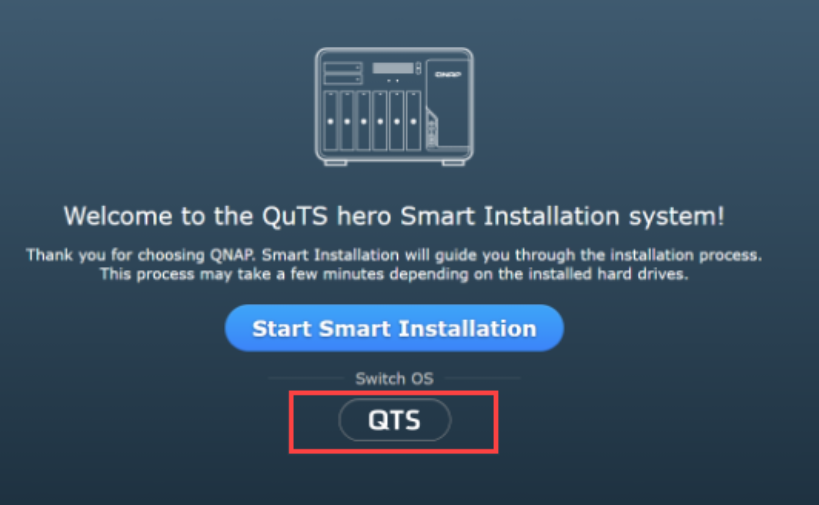Applicable Products
NAS (QTS / QuTS hero)
Scenario
Some QNAP NAS models support both QTS (a modern app-based NAS OS with ext4 file system) and QuTS hero (an advanced, ZFS-based NAS OS). If you want to change your NAS operating system, this article explains how to safely switch from one to the other and highlights key benefits and considerations for each.
Solution
Switching from QTS to QuTS hero
Benefits of QuTS hero (ZFS)
- Data integrity and self-healing: ZFS provides end-to-end checksums that detect and correct data corruption, and supports copy-on-write snapshots.
- Efficient storage: Inline data deduplication and compression saves space.
Note: At least 32 GB RAM is recommended for optimal performance of these features. - Advanced protection and disaster recovery: SnapSync enables near-real-time, snapshot-based backup and disaster recovery across QuTS hero NAS devices.
- Large shared folder support: Single ZFS shared folders can be up to 5 petabytes (PB).
- WORM (Write Once, Read Many): Data can be locked against modification, supporting compliance needs.
Procedure
Important
Switching to QuTS hero will erase all data on your NAS. Make sure to back up your data before starting.
- Power off your NAS and remove all storage devices, including M.2 SSDs.
- Ensure your NAS is connected to the internet, then power it on.
- Sign in to the NAS. The QuTS hero Smart Installation screen will appear.
- Select QuTS hero under the Switch OS heading and follow the on-screen instructions to complete the installation.
- After installation, power off the NAS, reinstall your storage devices, and restart the NAS.
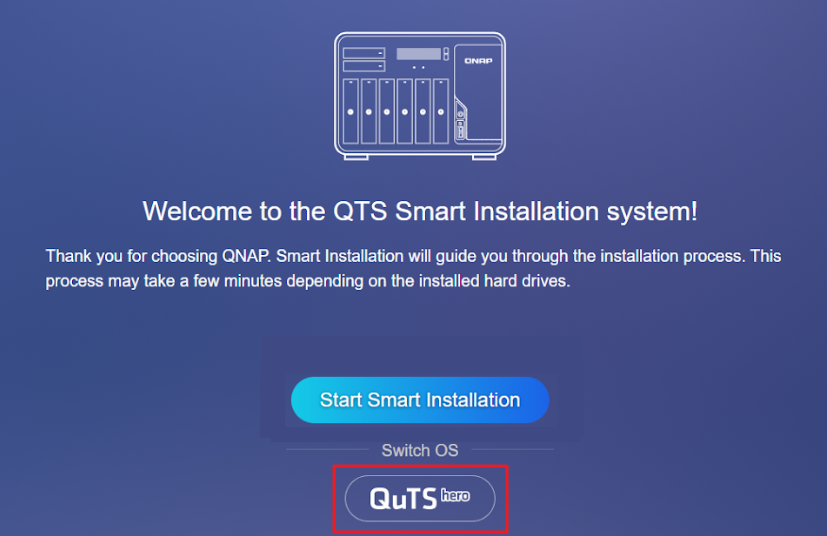
Switching from QuTS hero to QTS
Benefits of QTS (ext4/LVM)
- Qtier auto-tiering (QTS only): Automatically moves frequently accessed ("hot") data to SSDs and less-used ("cold") data to HDDs within the same storage pool.
- Lower system overhead: QTS runs efficiently even on NAS models with less than 8 GB of RAM, making it a good choice for entry-level hardware.
- Wide app compatibility: QTS supports a large selection of QNAP and third-party applications.
- LVM (Logical Volume Manager): Enables flexible volume and storage management.
Procedure
Important
Switching to QTS will erase all data on your NAS. Make sure to back up your data before starting.
- Power off your NAS and remove all storage devices, including M.2 SSDs.
- Ensure your NAS is connected to the internet, then power it on.
- Sign in to the NAS. The QTS Smart Installation screen will appear.
- Select QTS under the Switch OS heading and follow the on-screen instructions to complete the installation.
- After installation, power off the NAS, reinstall your storage devices, and restart the NAS.
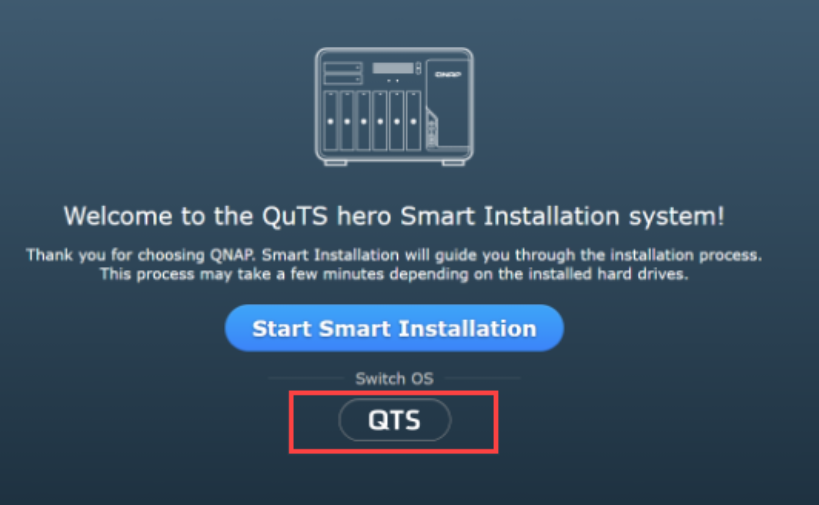
Which operating system should I choose?
| Choose QuTS hero (ZFS) if you want... | Choose QTS (ext4/LVM) if you want... |
|---|
- ZFS self-healing, integrity and robust snapshots
- Data deduplication and compression
- Large single shared folders (up to 5 PB)
- SnapSync for disaster recovery
- WORM compliance features
| - Auto-tiering (Qtier for SSD/HDD in a single pool)
- Lower resource overhead on entry-level hardware
- Extensive QNAP app ecosystem
- Simpler, traditional NAS experience
- Recommended for systems with less than 8 GB RAM
|
Further Reading
Platné produkty
NAS (QTS / QuTS hero)
Scénář
Některé modely NAS od QNAP podporují jak QTS (moderní operační systém NAS založený na aplikacích s ext4 souborovým systémem), tak QuTS hero (pokročilý operační systém NAS založený na ZFS). Pokud chcete změnit operační systém svého NAS, tento článek vysvětluje, jak bezpečně přepnout z jednoho na druhý a zdůrazňuje klíčové výhody a úvahy pro každý z nich.
Řešení
Přepnutí z QTS na QuTS hero
Výhody QuTS hero (ZFS)
- Integrita dat a samoregenerace: ZFS poskytuje koncové kontrolní součty, které detekují a opravují poškození dat, a podporuje copy-on-write Snímek.
- Efektivní Úložiště: Inline Odstranění duplicit dat a komprese šetří místo.
Poznámka: Pro optimální výkon těchto funkcí se doporučuje alespoň 32 GB RAM. - Pokročilá ochrana a obnova po havárii: SnapSync umožňuje téměř reálný čas, zálohování na základě snímků a obnovu po havárii na zařízeních NAS QuTS hero.
- Podpora velkých sdílených složek: Jednotlivé sdílené složky ZFS mohou mít až 5 petabajtů (PB).
- WORM (Write Once, Read Many): Data mohou být uzamčena proti modifikaci, což podporuje potřeby souladu.
Postup
Důležité
Přepnutí na QuTS hero vymaže všechna data na vašem NAS. Ujistěte se, že jste si data zálohovali před zahájením.
- Vypněte NAS a odstraňte všechny Úložiště zařízení, včetně M.2 SSD.
- Ujistěte se, že je váš NAS připojen k internetu, poté jej zapněte.
- Přihlaste se do NAS. Objeví se obrazovka Smart Installation QuTS hero.
- Vybrat QuTS hero pod nadpisem Přepnout OS a podle pokynů na obrazovce dokončete instalaci.
- Po instalaci vypněte NAS, znovu nainstalujte vaše Úložiště zařízení a restartujte NAS.
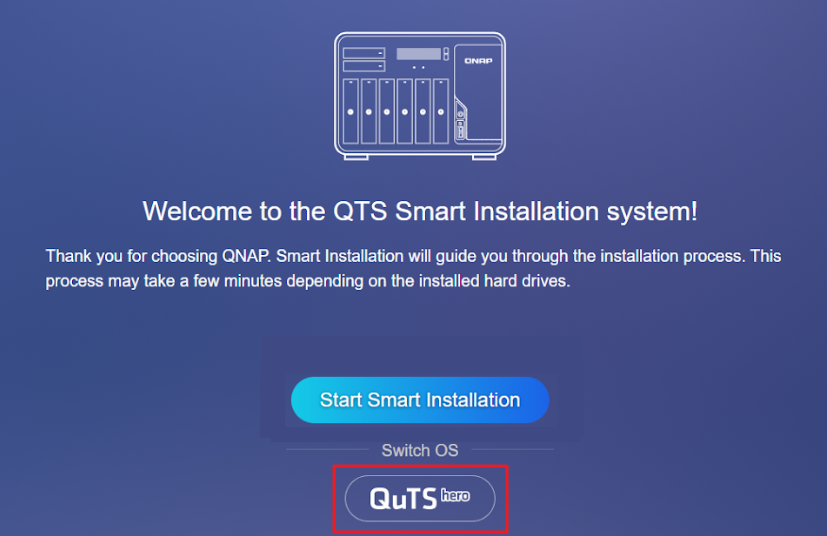
Přepnutí z QuTS hero na QTS
Výhody QTS (ext4/LVM)
- Qtier automatické vrstvení (pouze QTS): Automaticky přesouvá často přistupovaná („horká“) data na SSD a méně používaná („studená“) data na HDD v rámci stejného Úložiště poolu.
- Nižší systémová zátěž: QTS běží efektivně i na modelech NAS s méně než 8 GB RAM, což z něj činí dobrou volbu pro základní hardware.
- Široká kompatibilita aplikací: QTS podporuje velký výběr aplikací od QNAP a třetích stran.
- LVM (Logical Volume Manager): Umožňuje flexibilní správu svazků a Úložiště.
Postup
Důležité
Přechod na QTS vymaže všechna data na vašem NAS. Ujistěte se, že jste si před zahájením zálohovali data.
- Vypněte NAS a odstraňte všechna zařízení Úložiště, včetně M.2 SSD.
- Ujistěte se, že je váš NAS připojen k internetu, poté jej zapněte.
- Přihlaste se do NAS. Zobrazí se obrazovka QTS Smart Installation.
- Vybrat QTS pod nadpisem Přepnout OS a podle pokynů na obrazovce dokončete instalaci.
- Po instalaci vypněte NAS, znovu nainstalujte zařízení Úložiště a restartujte NAS.
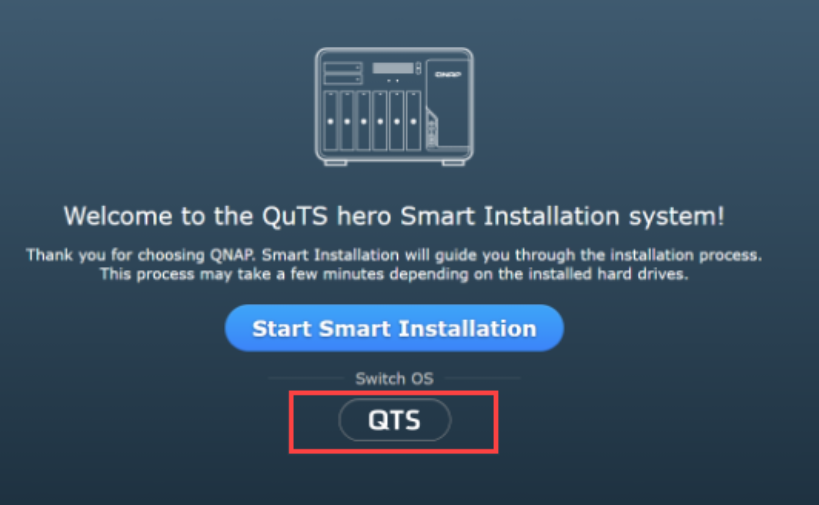
Který operační systém bych měl zvolit?
| Zvolte QuTS hero (ZFS), pokud chcete... | Zvolte QTS (ext4/LVM), pokud chcete... |
|---|
- ZFS samoregenerace, integrita a robustní Snímek
- Data Odstranění duplicit a komprese
- Velké sdílené složky (až 5 PB)
- SnapSync pro obnovu po havárii
- Funkce shody WORM
| - Automatické vrstvení (Qtier pro SSD/HDD v jednom poolu)
- Nižší zatížení zdrojů na základním hardwaru
- Rozsáhlý ekosystém aplikací QNAP
- Jednodušší, tradiční prostředí NAS
- Doporučeno pro systémy s méně než 8 GB RAM
|
Další čtení